Verbind/bedien computers via een netwerk met KontrolPack

Beheer computers in uw netwerk eenvoudig met KontrolPack. Verbind en beheer computers met verschillende besturingssystemen moeiteloos.
Feral Interactive heeft een innovatief programma voor Linux-gamers gemaakt dat bekend staat als GameMode. Het is een indrukwekkende tool die de prestaties kan verbeteren tijdens het spelen van videogames door verschillende aspecten van het Linux-besturingssysteem te optimaliseren, waaronder de CPU-regelaar, I/O-prioriteiten, GPU-prestaties en nog veel meer.
Voor het gebruik van GameMode op Linux moet het programma worden gebouwd op basis van de broncode die beschikbaar is op GitHub. Het bouwen van de broncode is heel eenvoudig, aangezien de ontwikkelaars schetsen welke afhankelijkheden het vereist, hoe ze moeten worden geïnstalleerd, en zelfs een elegant installatiescript hebben toegevoegd dat, wanneer het wordt uitgevoerd, de verveling van het compileren van software kan wegnemen.
Om het installatieproces voor GameMode op Linux te starten, opent u een terminalvenster door op Ctrl + Alt + T of Ctrl + Shift + T op het toetsenbord te drukken . Als de terminal eenmaal is geopend, volgt u alle secties van het installatieproces om uw exemplaar van GameMode aan de gang te krijgen!
Afhankelijkheden krijgen
Het belangrijkste onderdeel van het installeren van GameMode op Linux is het installeren van de verschillende build-time software-afhankelijkheden die nodig zijn. Om de afhankelijkheden voor GameMode op uw Linux-pc in te stellen, volgt u de onderstaande opdrachtregelinstructies die overeenkomen met het Linux-besturingssysteem dat u gebruikt.
Ubuntu
Op Ubuntu Linux zijn de vereiste afhankelijkheden Meson, Libsystemd-dev, Pkg-config, Ninja, Git, Libdbus-1-dev en Dbus-user-session.
sudo apt install meson libsystemd-dev pkg-config ninja-build git libdbus-1-dev dbus-user-session
Debian
Debian Linux lijkt erg op Ubuntu onder de motorkap. Als gevolg hiervan zijn de afhankelijkheden die nodig zijn om GameMode erop te bouwen identiek (Libsystemd-dev, Pkg-config, Ninja, Git, Libdbus-1-dev, etc.)
sudo apt-get install meson libsystemd-dev pkg-config ninja-build git libdbus-1-dev dbus-user-session
Arch Linux
Arch Linux-gebruikers hoeven slechts 4 afhankelijkheden te installeren om GameMode gebouwd te krijgen. Dit zijn Meson, Systemd, Git en Dbus.
sudo pacman -S meson systemd git dbus
Fedora
Fedora Linux-gebruikers die GameMode op Linux willen compileren, moeten Meson, Systemd-devel, Pkg-config, Git en Dbus-devel installeren.
sudo dnf install meson systemd-devel pkg-config git dbus-devel
OpenSUSE
De ontwikkelaar schetst niet expliciet de juiste afhankelijkheden die nodig zijn om de software op OpenSUSE te bouwen. Dat gezegd hebbende, de Fedora-versies zouden goed moeten werken. Loop je echter tegen problemen aan, vraag het dan direct aan de ontwikkelaar op deze pagina .
sudo dnf install meson systemd-devel pkg-config git dbus-devel
Download de broncode
Nu de afhankelijkheden zijn geregeld, moet de broncode voor GameMode worden gedownload. Om dit te doen, moeten we gebruik maken van het Git-programma en zijn kloonfunctie .
git kloon https://github.com/FeralInteractive/gamemode.git
Zodra het kloonproces is voltooid, verschijnt er een map met de naam "gamemode" in uw thuismap (~). Verplaats de terminalsessie naar deze map met behulp van de onderstaande cd- opdracht.
cd-spelmodus
GameMode bouwen op Linux
De GameMode-applicatie is eenvoudig te bouwen op elke Linux-pc, dankzij het "bootstrap.sh"-script. Om het script uit te voeren, voert u de onderstaande uitvoeringsopdracht uit in een terminalvenster.
./bootstrap.sh
Bij het uitvoeren van het "bootstrap.sh"-script op uw Linux-pc, wordt u gevraagd om het wachtwoord voor uw gebruiker in te voeren. Doe dit, aangezien het script het nodig heeft om sudo-toegang te krijgen tijdens het bouw- en installatieproces.
Wanneer het bouw-/installatieproces op uw Linux-pc is voltooid, kunt u de GameMode handmatig openen door de onderstaande opdracht te typen.
man gamemoded
Voer GameMode uit op niet-Steam-games
GameMode kan via de opdrachtregel videogames uitvoeren die op een Linux-computer zijn geïnstalleerd. Om bijvoorbeeld betere prestaties van Super Tux Kart op Linux te krijgen, voert u de volgende opdracht uit in een Linux-terminalvenster.
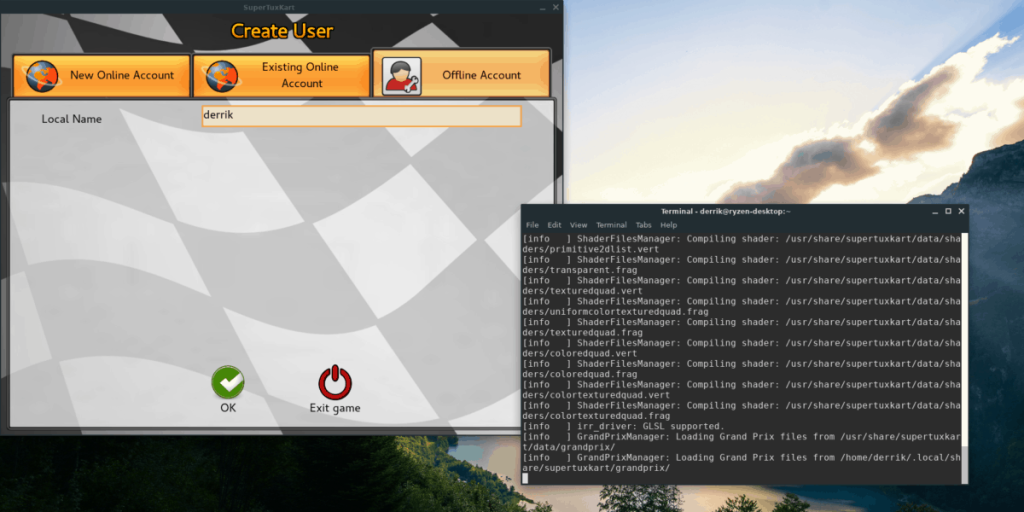
gamemoderun supertuxkart
Om een videogame uit te voeren die op uw Linux-pc is geïnstalleerd, schrijft u de opdracht gamemoderun , gevolgd door de uitvoeringsopdracht van de game.
gamemoderun gamenaam
Voer GameMode uit met Steam-games
Naast het draaien vanaf een terminal, kan GameMode ook werken met Steam-games . Om een game te configureren om op Steam te draaien, start u met het starten van de Steam-app. Zodra de Steam-toepassing is geopend, klikt u op "Bibliotheek" om naar uw videogamebibliotheek te gaan.
Zoek in het gedeelte "Bibliotheek" van Steam naar een geïnstalleerd spel en klik er met de rechtermuisknop op om het rechtsklikmenu te openen.
Zoek in het rechtsklikmenu van je Steam-game de optie "eigenschappen" en selecteer deze om het eigenschappengebied voor de game te openen. Zoek vervolgens naar de knop "startopties instellen" en klik erop om het venster Steam-startopties te openen.
Schrijf in "Launch Options" voor je game op Steam de volgende opdracht in het tekstvak om GameMode voor de Steam-game in te schakelen.
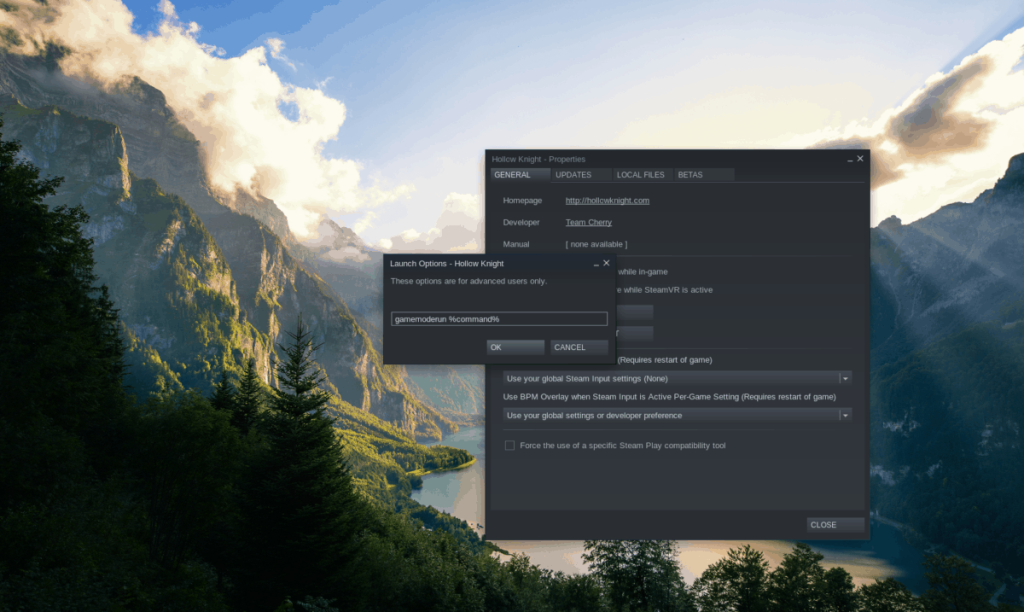
gamemoderun %commando%
Klik op de knop "OK" om de opdracht op te slaan in het Steam-spel. Klik vervolgens op de knop "Sluiten" om het eigenschappenvenster van de Steam-game te sluiten.
Om GameMode op het Steam-spel te starten, klik je op "Spelen" en voer je je wachtwoord in in het pop-upvenster dat op het scherm verschijnt.
Beheer computers in uw netwerk eenvoudig met KontrolPack. Verbind en beheer computers met verschillende besturingssystemen moeiteloos.
Wilt u bepaalde taken automatisch uitvoeren? In plaats van handmatig meerdere keren op een knop te moeten klikken, zou het niet beter zijn als een applicatie...
iDownloade is een platformonafhankelijke tool waarmee gebruikers DRM-vrije content kunnen downloaden van de iPlayer-service van de BBC. Het kan zowel video's in .mov-formaat downloaden.
We hebben de functies van Outlook 2010 uitgebreid besproken, maar aangezien het pas in juni 2010 uitkomt, is het tijd om Thunderbird 3 te bekijken.
Iedereen heeft wel eens een pauze nodig. Als je een interessant spel wilt spelen, probeer dan Flight Gear eens. Het is een gratis multi-platform opensource-game.
MP3 Diags is de ultieme tool om problemen met je muziekcollectie op te lossen. Het kan je mp3-bestanden correct taggen, ontbrekende albumhoezen toevoegen en VBR repareren.
Net als Google Wave heeft Google Voice wereldwijd voor behoorlijk wat ophef gezorgd. Google wil de manier waarop we communiceren veranderen en omdat het steeds populairder wordt,
Er zijn veel tools waarmee Flickr-gebruikers hun foto's in hoge kwaliteit kunnen downloaden, maar is er een manier om Flickr-favorieten te downloaden? Onlangs kwamen we
Wat is sampling? Volgens Wikipedia is het de handeling om een deel, of sample, van een geluidsopname te nemen en te hergebruiken als instrument of als instrument.
Google Sites is een dienst van Google waarmee gebruikers een website kunnen hosten op de server van Google. Er is echter één probleem: er is geen ingebouwde optie voor back-up.



![Download FlightGear Flight Simulator gratis [Veel plezier] Download FlightGear Flight Simulator gratis [Veel plezier]](https://tips.webtech360.com/resources8/r252/image-7634-0829093738400.jpg)




